Importazione di utenti
Per importare gli utenti:
Nel menu a sinistra, vai su Organizzazione>Utenti.
Nelle impostazioni Utenti, clicca su Operazioni Excel in alto a destra.
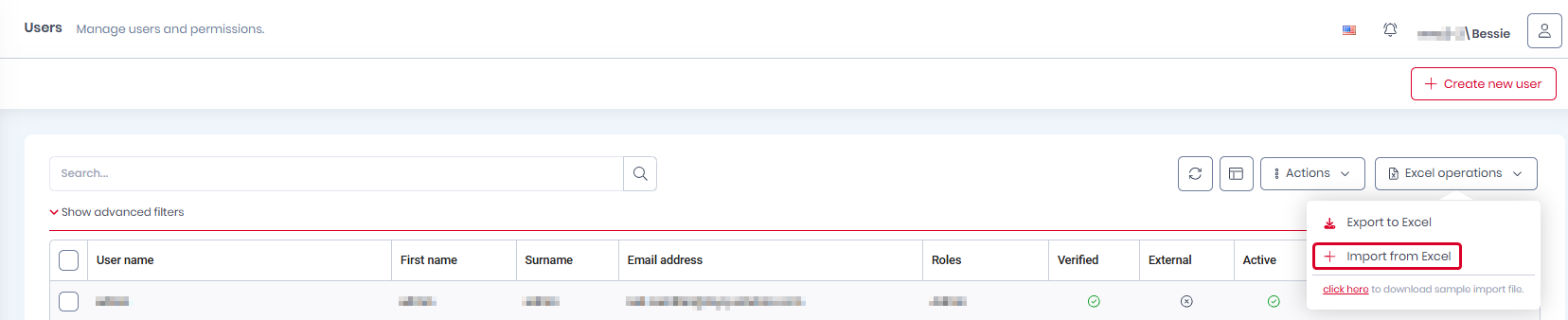
Fai clic su Importa da Excel, cerca il file e fai clic su Apri.
Una volta completata l'importazione degli utenti, verrà visualizzata una notifica nella parte inferiore destra dello schermo.
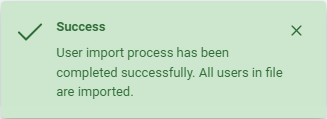
Aggiorna la finestra del browser e ora potrai vedere gli utenti importati.

Sintassi del file Excel
I campi contrassegnati con * sono obbligatori.
Nome utente*: aggiungi il nome utente dell'utente.
Nome* - Aggiungere il nome dell'utente.
Cognome* - Aggiungi il cognome dell'utente.
Indirizzo e-mail* - Aggiungere l'indirizzo e-mail dell'utente.
Numero di telefono - Aggiungi il numero di telefono dell'utente.
Ruoli - Aggiungere i ruoli che si desidera assegnare all'utente: Utente, Amministratore o un ruolo personalizzato. È possibile assegnare più ruoli separandoli con virgole.
Tessere - Aggiungi il numero della tessera utente.
Alias utente - Aggiungi eventuali alias per l'utente.
Attivo - Aggiungi TRUE se desideri che l'utente sia attivato.
PIN - Aggiungi un PIN per l'utente. Se non viene fornito un PIN, ne verrà generato uno in modo casuale.
Password - Aggiungi una password per l'utente.
Invia email di attivazione - Aggiungi TRUE per inviare un'email di attivazione all'utente.
IncludePINToActivationEmail - Aggiungere TRUE se si desidera che il PIN sia incluso nell'e-mail di attivazione inviata all'utente.
Se si utilizza MS Office in una lingua diversa dall'inglese, i valori TRUE e FALSE richiesti nei campi SendActivationEmail e IncludePINToActivationEmail devono essere tradotti nella lingua di MS Office. Ad esempio, se MS Office è in tedesco, aggiungere WAHR o FALSCH invece di TRUE o FALSE.
È anche possibile utilizzare il nostro file Excel di esempio per evitare errori di sintassi. Fare clic su Operazioni Excel nella parte superiore destra delle impostazioni Utenti, quindi fare clic su Clicca qui per scaricare il file di esempio. Una volta scaricato, modificarlo e quindi fare clic su Operazioni Excel, Importa da Excel per caricarlo.
Gli utenti importati da Excel non possono utilizzare l'autenticazione esterna (autenticazione MS, Google, Apple), perché durante l'importazione da Excel non è possibile confermare l'identificatore UID univoco e abbinare l'utente all'account corretto.
